Amazonや楽天の商品を紹介する物販アフィリエイトは初心者ブロガーでも成果を出しやすい収益化の方法です。
今回は「もしもアフィリエイト」のかんたんリンクを利用して、
- アマゾン
- 楽天
- Yahooショッピング
のECサイトの商品を同時に紹介する方法をお伝えします。
こんな感じの3つのショッピングサイトのアフィリエイトができるボックスを作成してみましょう。

ぼくはYahooショッピングをよく使うけど、ふくちゃんは楽天派だよね。

どのショッピングサイトで買い物するかは人によるでしょう?だから複数のサイトのアフィリエイトリンクを同時に表示できれば読者さんにも親切だし、報酬の取りこぼしも避けられるよ。
もしもアフィリエイトの登録は必要事項を入力するだけなので3分ほどで完了します。
もしもアフィリエイトに登録が完了したら、Amazonと提携をします。(審査があるので時間がかかるケースも)

楽天・ヤフーショッピングはもしもアフィリエイトに登録と同時に提携されるから何もしないでOK!
こちらの記事で登録方法・アマゾンとの提携方法を詳しく説明したのでご参照ください。
かんたんリンクで同時に複数のアフィリエイトリンクを作る手順

かんたんリンクはその名のとおり「簡単」に作れるので、1つ1つの手順を一緒に確認していこうね。
①もしもアフィリエイトにログインし、トップページの「かんたんリンク」をクリックします。
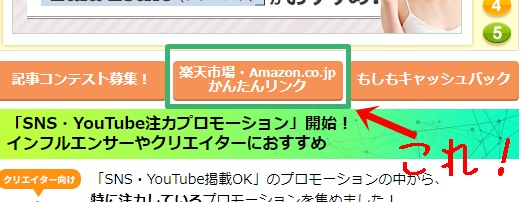
②「商品販売ページのURL、またはキーワードを入力してください」を以下に説明しますね。
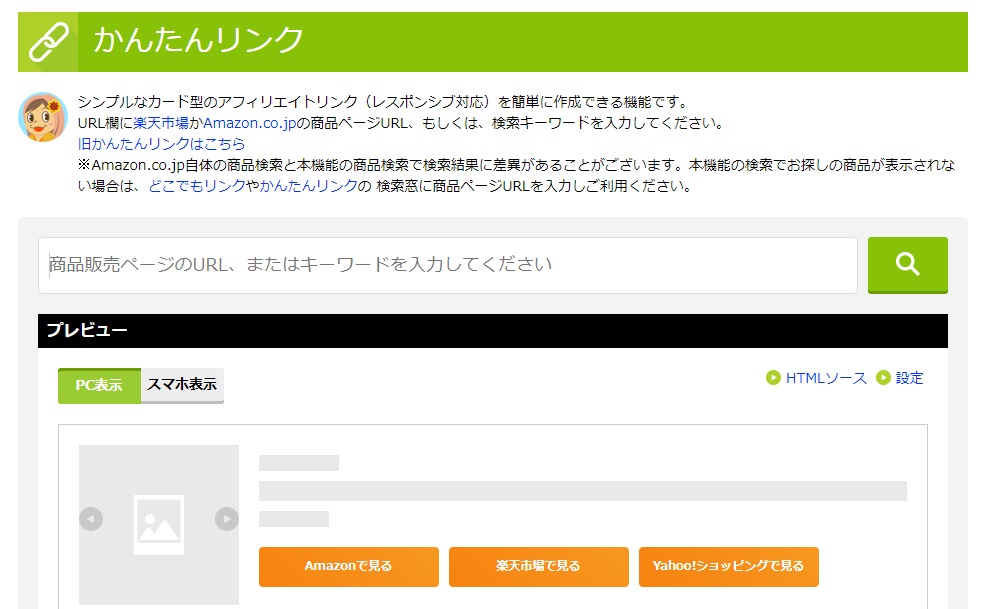

アフィリエイトリンクの作成方法は以下の2つ。
- 商品販売ページから
- キーワードから(商品名検索)
使いやすい方を選んでね。
①「商品販売ページ」からアフィリエイトリンクを作成する
紹介したい商品のページを楽天かアマゾンで探します。例として楽天で売っている干し芋をアフィリエイトする場合をお伝えしますね。
楽天で「干し芋」を探し、ブログで紹介したい商品をクリックします。
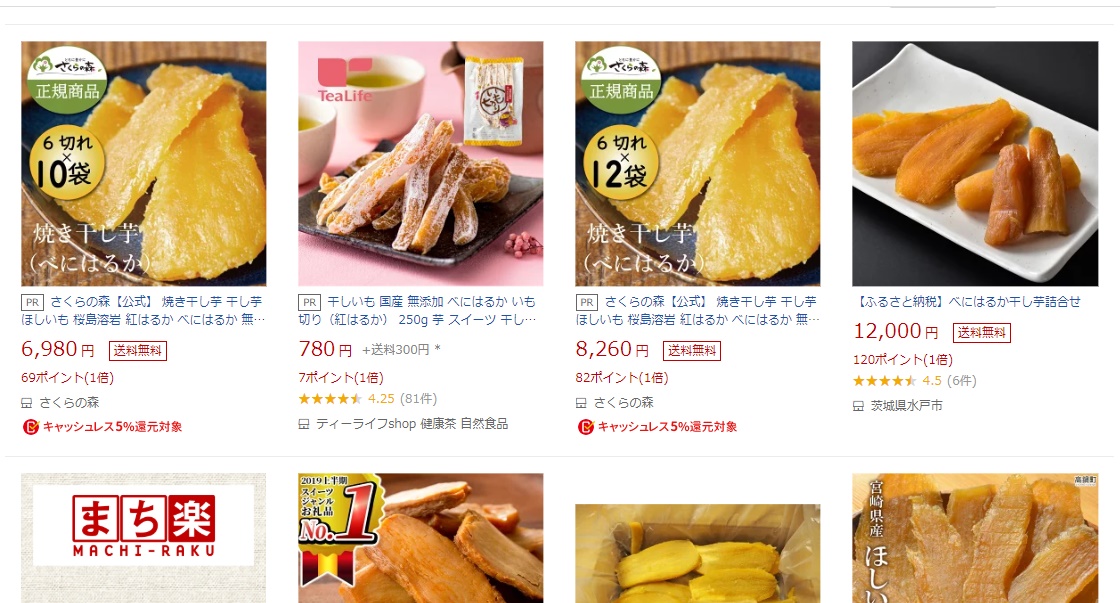
商品販売ページのURLを最初から最後までまるっとコピーします。
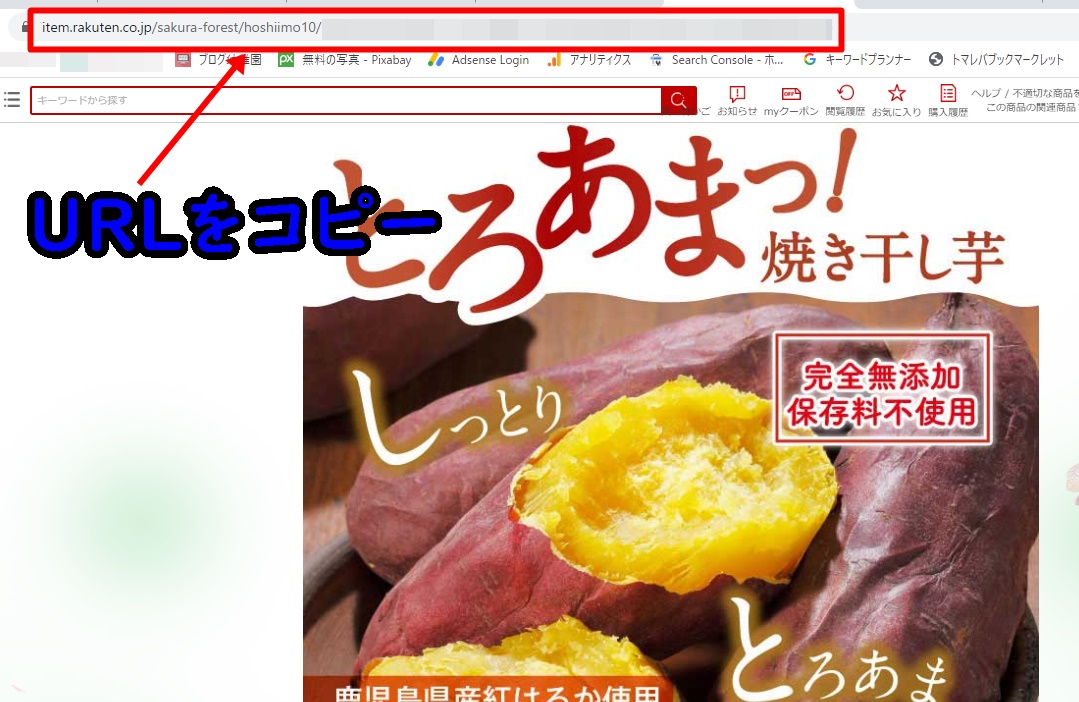
コピーしたURLを張り付けて虫眼鏡マークをクリックします。
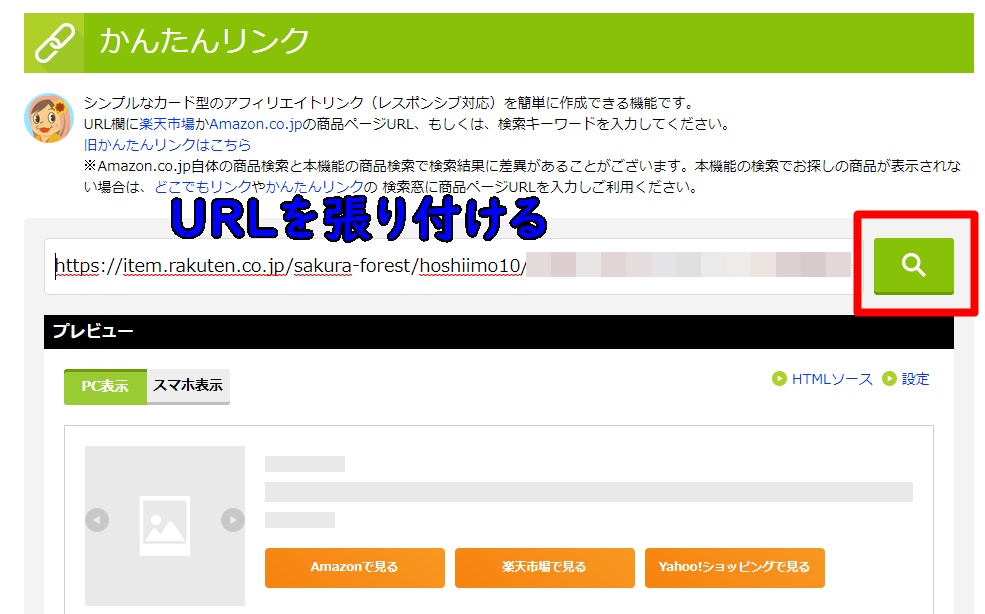
②キーワードからアフィリエイトリンクを作成する
商品名を入力し検索⇒商品が表示されます。紹介したい商品画像をクリックします。
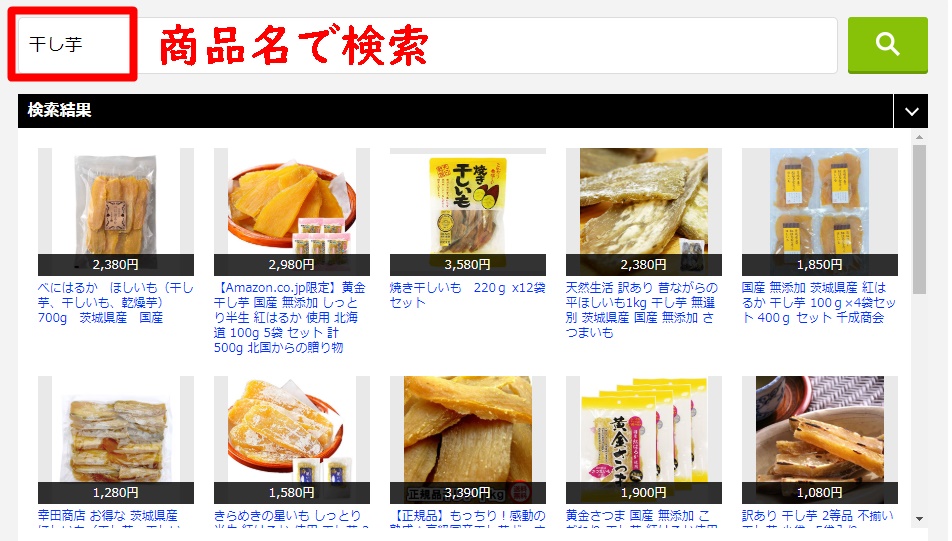
③プレビューが表示されます。amazon、楽天、Yahooショッピング、3つのショッピングサイトのアフィリエイトリンクができあがりました。
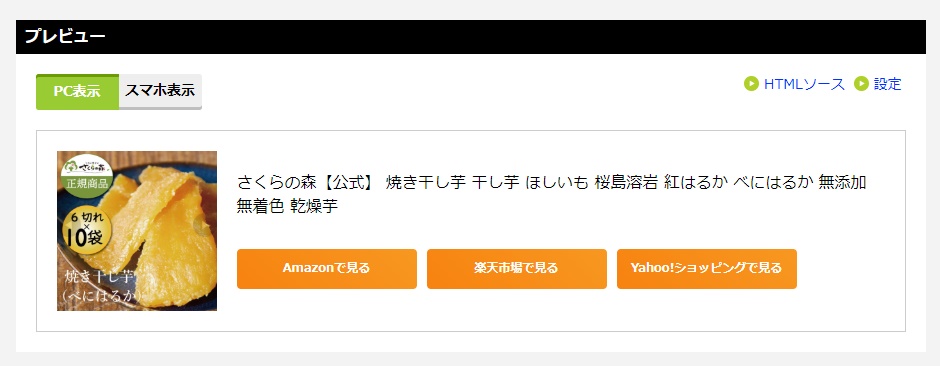
④プレビューの下にHTMLソースが表示されています。ワードプレスでブログを運営されている方は「HTMLソースを1行にする」にチェックを入れてください。
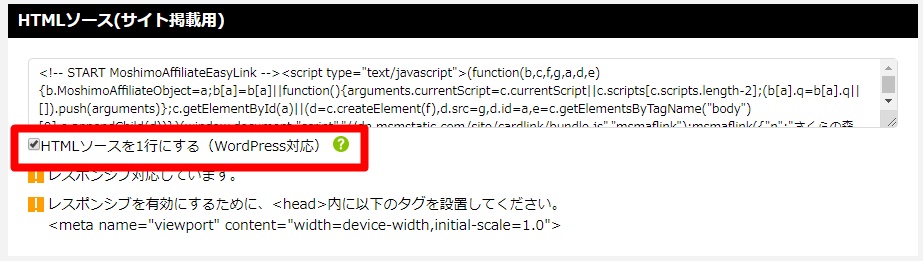
⑤HTMLソースをコピーします。ボックスの中で1回クリックすると「全選択」されるので、Ctrl+C、もしくは右クリックでコピーしてください。
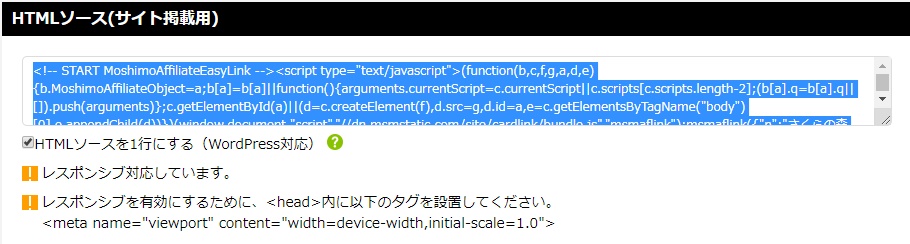

コピーしたHTMLソースをブログの投稿ページに張り付けるよ
⑥ワードプレスの投稿ページを「テキスト」にします。(※クラシックエディタでの画面です)
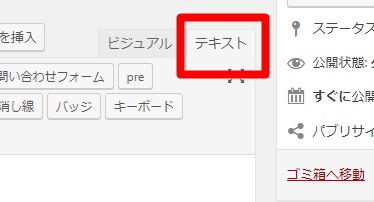
⑦さきほどコピーしたHTMLソースを張り付けます。
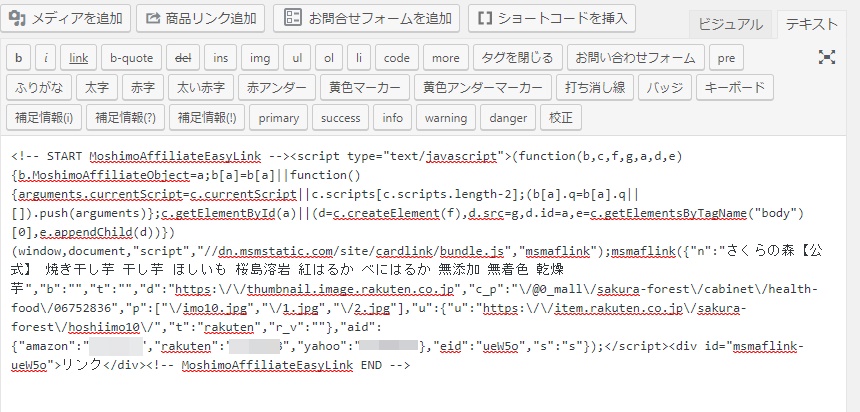
⑧「ビジュアルモード」で確認すると以下のような表示になっています。
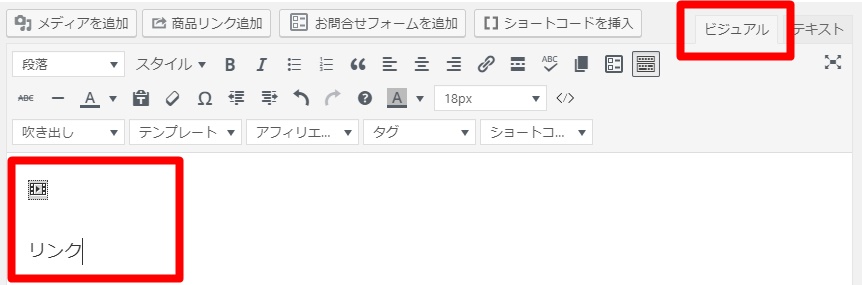

あれー?これってアフィリエイトリンク、、、? ボックスになってないし。
と心配しなくても大丈夫!プレビューを確認してみましょう。
⑨プレビューをクリックして出来上がりを確認します。
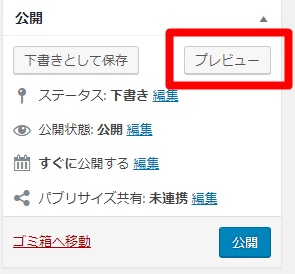
⑩プレビュー画面でみると、以下のように3つのショッピングサイトが表示されたボックスができあがっています。
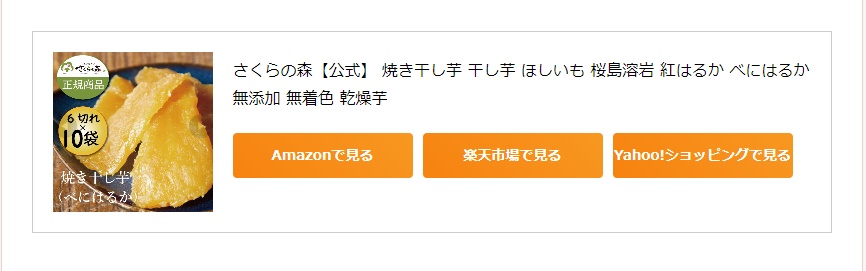

おつかれさまでした~!慣れればかんたんに作れるようになるので練習してみてね。







